
Orang-orang moden atas pelbagai sebab, tetapi tidak begitu jarang mengubah nombor mudah alih mereka, yang membawa kepada keperluan untuk menterjemahkan banyak perkhidmatan yang terikat dengan kad SIM lama. Apa sebenarnya yang tidak sepatutnya mempunyai masalah dengan menyelesaikan tugas yang ditentukan, jadi ini dengan WhatsApp - pencipta Rasul yang disediakan di dalamnya sebagai fungsi khas, yang membolehkan anda dengan cepat menggantikan pengguna login dalam sistem tanpa sebarang masalah.
Tukar fungsi nombor dalam WhatsApp
Terlepas dari aplikasi yang digunakan untuk mengakses pilihan aplikasi (untuk Android atau iOS), pergi ke pengenal baru dalam Rasul tidak akan menjadi sukar. Selain itu, jika anda memegang prosedur untuk salah satu arahan yang dibentangkan dalam artikel ini, anda menyimpan keseluruhan maklumat yang terkumpul semasa penggunaan sistem (tetapan, surat-menyurat, senarai sembang kumpulan, kenalan, dll.).Untuk peralihan yang berkesan kepada nombor baru, adalah perlu untuk mempertimbangkan beberapa perkara sebelum permulaannya dan memastikan syarat-syarat tertentu:
- Untuk prosedur itu, adalah perlu bahawa nombor gantian disahkan dalam utusan pada peranti mudah alih operasi. Iaitu, jika anda mengubah bukan sahaja kad SIM, tetapi juga peranti, anda perlu memasang VATSAP ke telefon pintar baru dan log masuk, menggunakan pengganti yang akan diganti, tetapi setakat ini nombor semasa.
Baca lebih lanjut: Bagaimana untuk memasang WhatsApp pada Android Smartphone dan iPhone
- Pengenalpastian yang mana peralihan dijalankan harus benar-benar "baru", iaitu, tidak sepatutnya terlibat untuk kebenaran dalam VATSAP sebelum ini.
- Ciri "Nombor Perubahan" membayangkan memadamkan akaun yang terikat kepada pengenal lama anda. Oleh itu, kenalan anda akan mempunyai nombor lama akan berhenti memaparkan dalam buku alamat WhatsApp dan untuk mengelakkan masalah yang berkaitan dengan faktor ini, anda perlu memaklumkan perubahan (mungkin secara automatik semasa penggantian data anda).
Oleh itu, pastikan fungsi "Nombor Perubahan" adalah apa yang anda perlukan, dan syarat-syarat untuk melaksanakan operasi disediakan, pergi ke pemilihan arahan mengikut OS, dari mana akses kepada Messenger tersedia. Ingat, manipulasi adalah mungkin untuk menghabiskan hanya dari peranti mudah alih, aplikasi WhatsApp untuk Windows dan versi web perkhidmatan tidak sesuai untuk ini.
Bagaimana untuk menukar nombor dalam WhatsApp pada Android
Menggunakan WhatsApp untuk Android, prosedur untuk mengubah pengecamnya dalam Rasul dijalankan seperti berikut.
- Buka aplikasi VATSAP pada peranti "robot hijau" yang cantik.

- Secara luar biasa, sekiranya berlaku, membuat salinan sandaran sembang yang kini ada di VATSAP dan maklumat yang terkandung dalamnya.
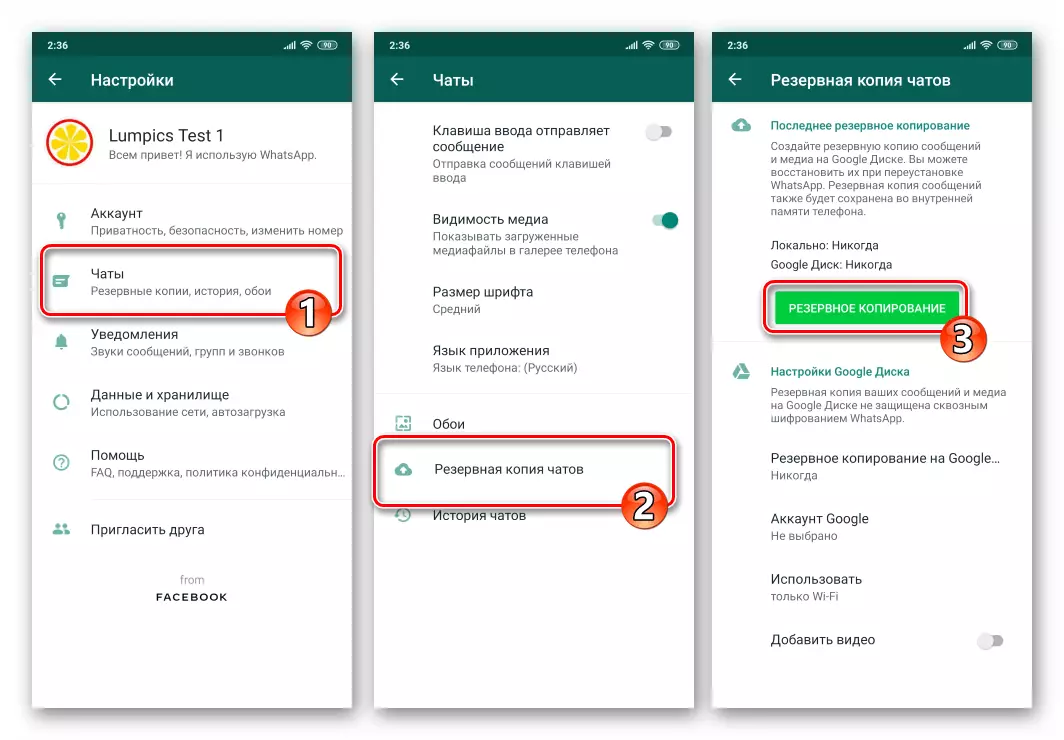
Baca lebih lanjut: Sembang Backup dalam WhatsApp untuk Android
- Seterusnya, gunakan salah satu daripada dua pilihan untuk memanggil fungsi "Nombor Tukar":
- Pergi ke melihat maklumat profil anda, bertindak seperti yang dijelaskan dalam artikel mengenai pautan berikut, dan kemudian tekan nilai pengenal yang mana log masuk sedang dimasukkan.

Baca lebih lanjut: Bagaimana untuk melihat bilik anda di WhatsApp untuk Android
- Sama ada pilih "Tetapan" dalam sentuhan menyentuh tiga mata di bahagian atas ke skrin menu VATSUP, kemudian pergi ke bahagian "Akaun"
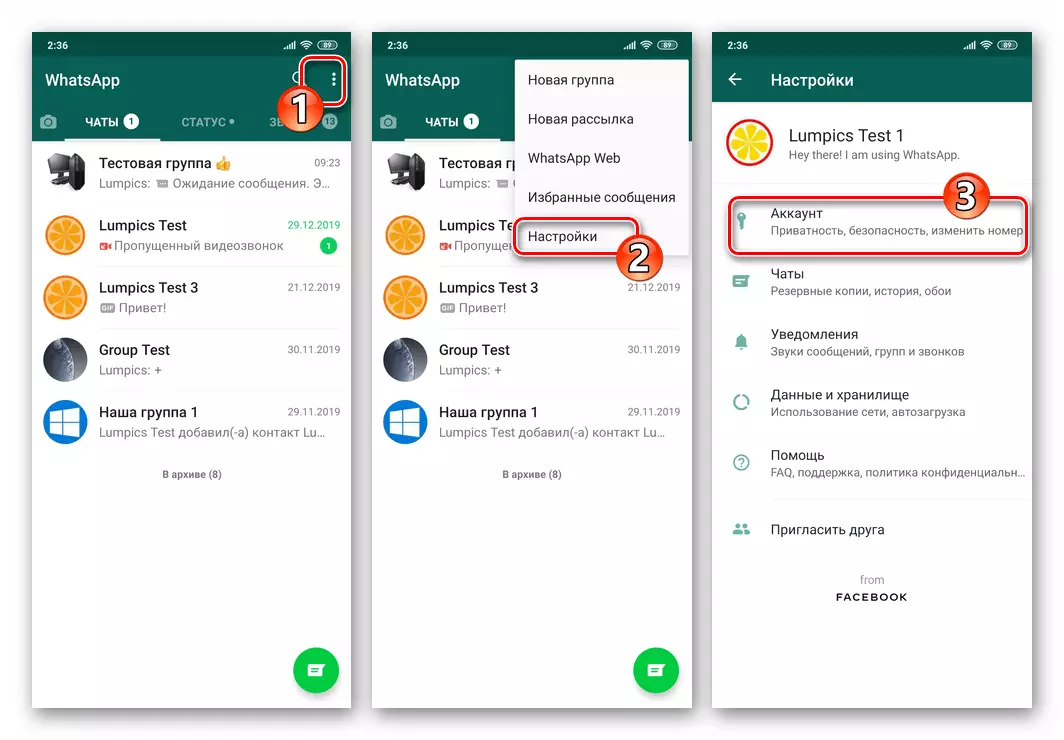
Dan klik "Edit nombor".

- Pergi ke melihat maklumat profil anda, bertindak seperti yang dijelaskan dalam artikel mengenai pautan berikut, dan kemudian tekan nilai pengenal yang mana log masuk sedang dimasukkan.
- Pada skrin yang dipaparkan yang menerangkan penggunaan yang dimaksudkan oleh Rasul, ketik "Seterusnya".

- Sekarang masukkan pengecam anda ke medan yang sesuai - bertindak pertama pada masa ini dan kemudian yang baru. Selepas melengkapkan penyediaan maklumat kepada Rasul, klik Seterusnya.
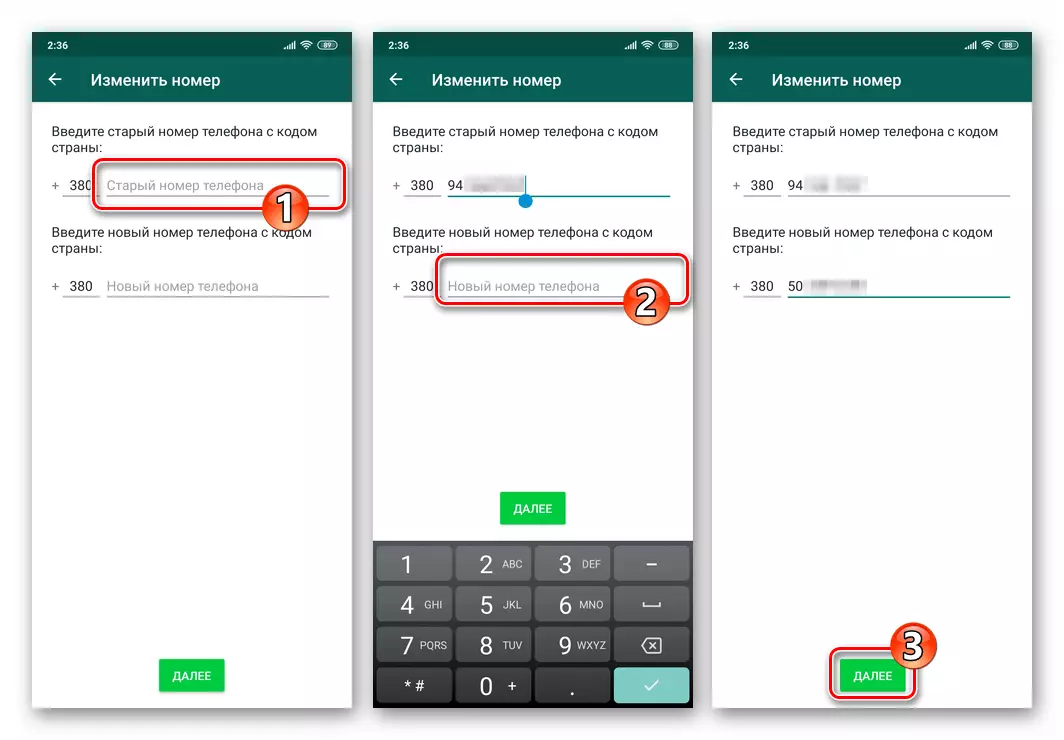
- Pada skrin seterusnya, anda akan mempunyai peluang untuk mengesahkan ketepatan maklumat yang disediakan oleh sistem maklumat, serta mengaktifkan pilihan "Pemberitahuan Kenalan". Jika perlu, ketik mengaktifkan pilihan suis yang ditentukan dan kemudian pilih kategori pengguna dalam senarai (atau individu, menyentuh "Konfigurasi"), yang akan menerima notis mengenai operasi yang anda dalam WhatsApp.
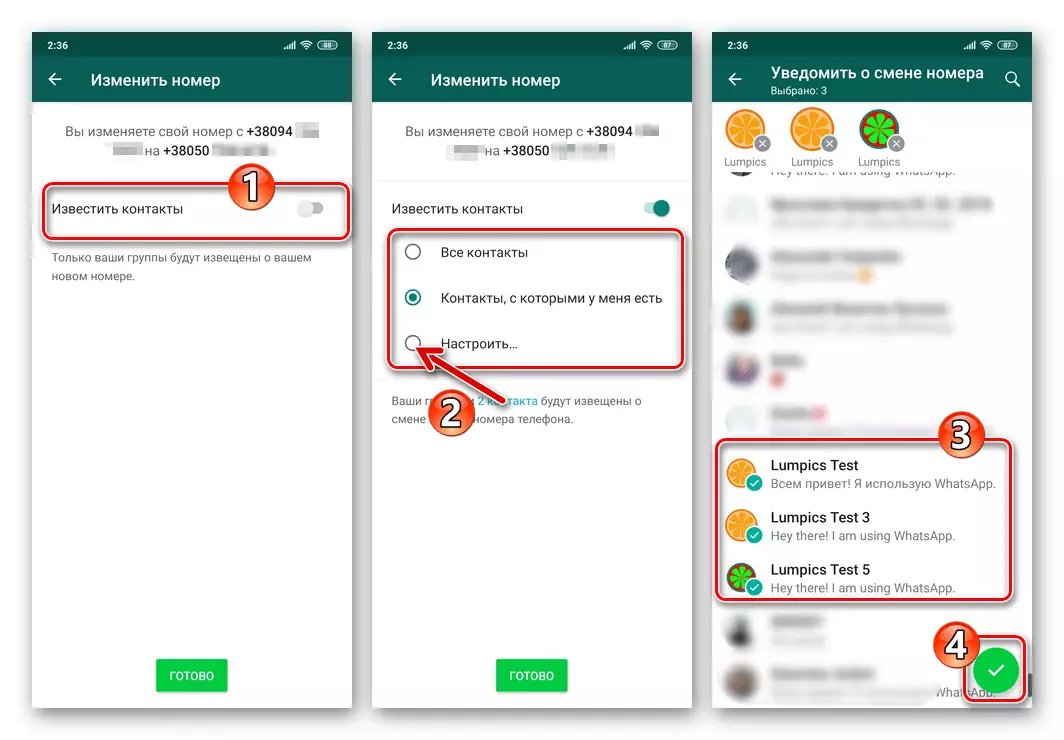
Setelah membentuk senarai yang diberitahu tentang mengubah ID kenalan anda, klik Selesai di bahagian bawah skrin.
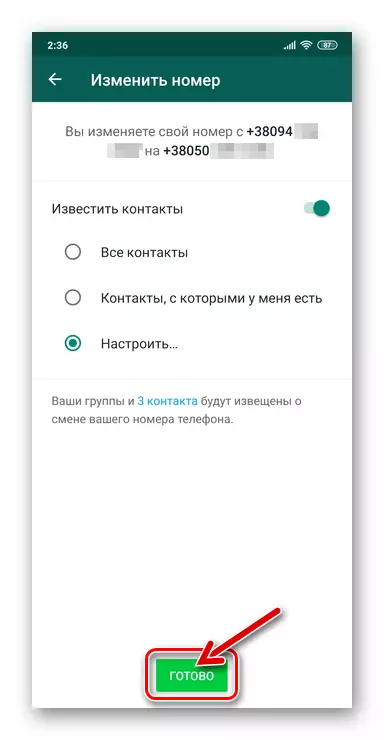
- Jangkakan ketibaan SMS dari sistem ke nombor baru anda, buka mesej dan masukkan kod yang terkandung di dalamnya dari papan kekunci maya yang ditunjukkan oleh aplikasi VATSAP.
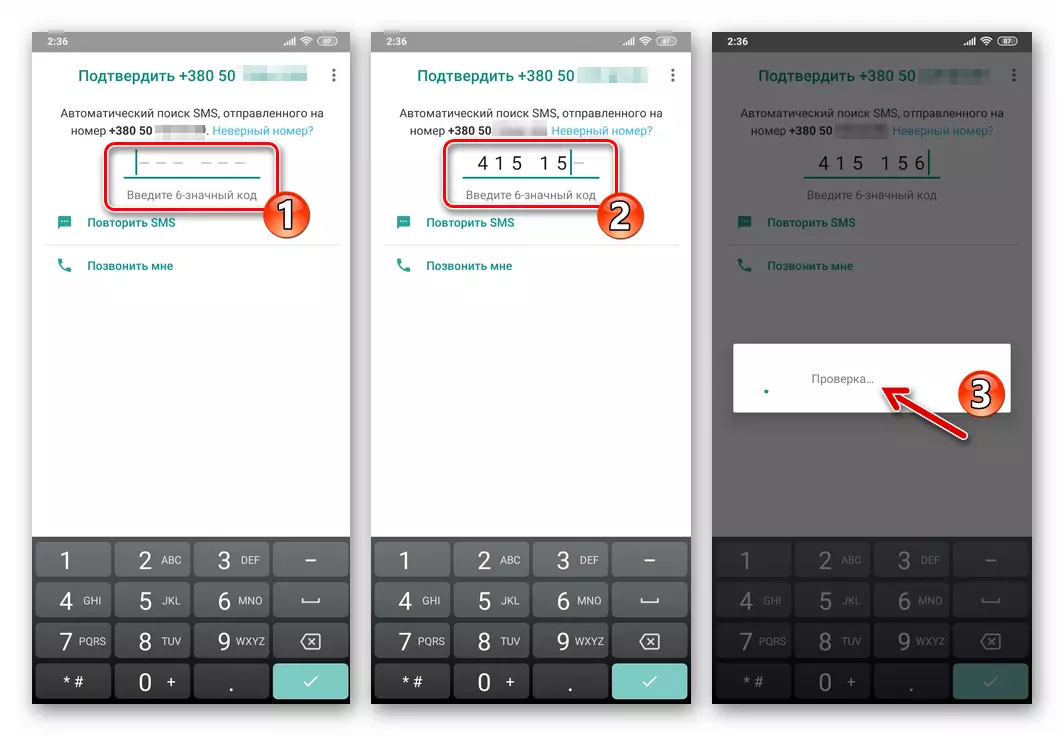
- Sedikit tunggu untuk akhir pengesahan yang disediakan oleh kombinasi rahsia nombor dari SMS, selepas itu Messenger akan memberikan mesej: "Anda telah berjaya menukar nombor telefon dengan ... pada ...". Sentuh "OK" dalam tetingkap dengan mesej mengenai hasil operasi, kemudian pergi ke penggunaan WhatsApps dalam mod biasa.
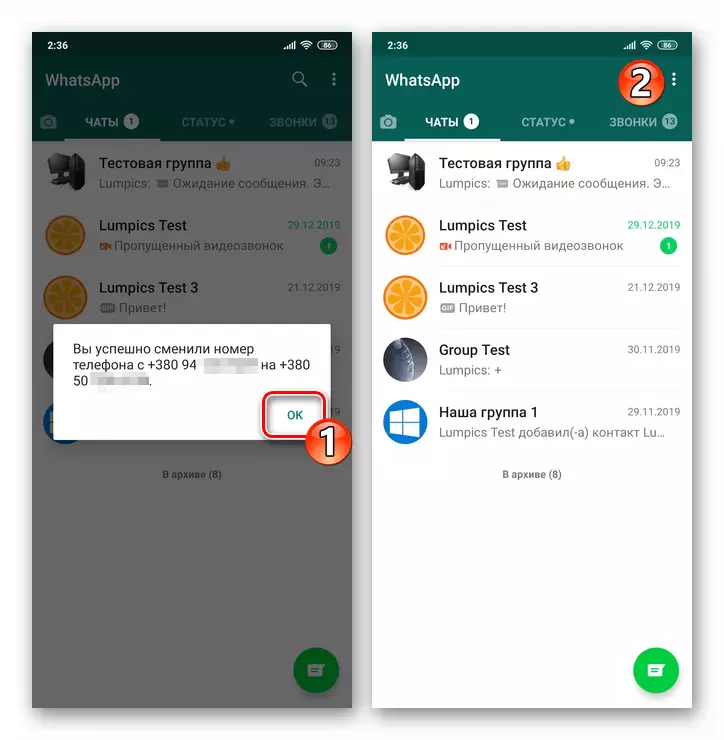
Bagaimana untuk menukar nombor dalam WhatsApp pada iPhone
Melalui program WhatsApp untuk iOS, melaksanakan perubahan nombor yang disediakan oleh sistem pertukaran maklumat sebagai log masuk, mudah, dan dalam kebanyakan kes dengan selamat, seperti di Android yang diterangkan di atas.
- Buka program VATSAP pada iPhone.
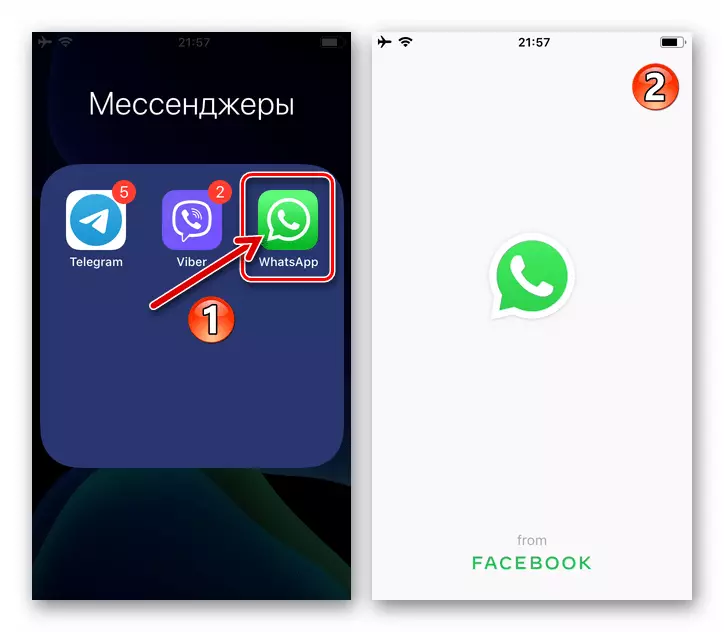
- Untuk reinsurans sekiranya berlaku kegagalan yang tidak dijangka, sandaran terkumpul semasa penggunaan pengecam semasa dalam perbualan Messenger Maklumat.
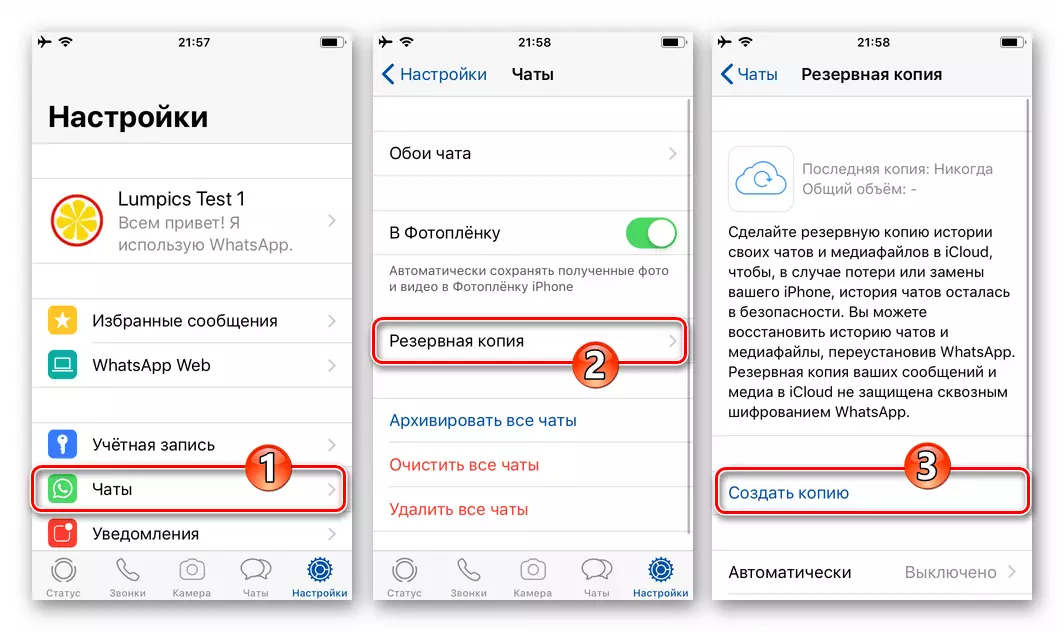
Baca lebih lanjut: Sandaran Data dalam Whatsapp untuk iPhone
- Buka "Tetapan" WhatsApp, mengetuk ke ikon kanan yang melampau di bahagian bawah skrin utama program. Seterusnya, pergi ke bahagian "Akaun" dan klik pada pilihan "Nombor Tukar".

- Klik "Seterusnya" di sudut kanan atas skrin yang dipaparkan dengan maklumat tentang penggunaan fungsi yang sedang dipertimbangkan. Sekarang masukkan pengecam kepada pengecam dan kemudian nombor baru ke yang kedua hingga yang pertama pada skor. Selepas melengkapkan data, ketik "Seterusnya" di bahagian atas di sebelah kanan.
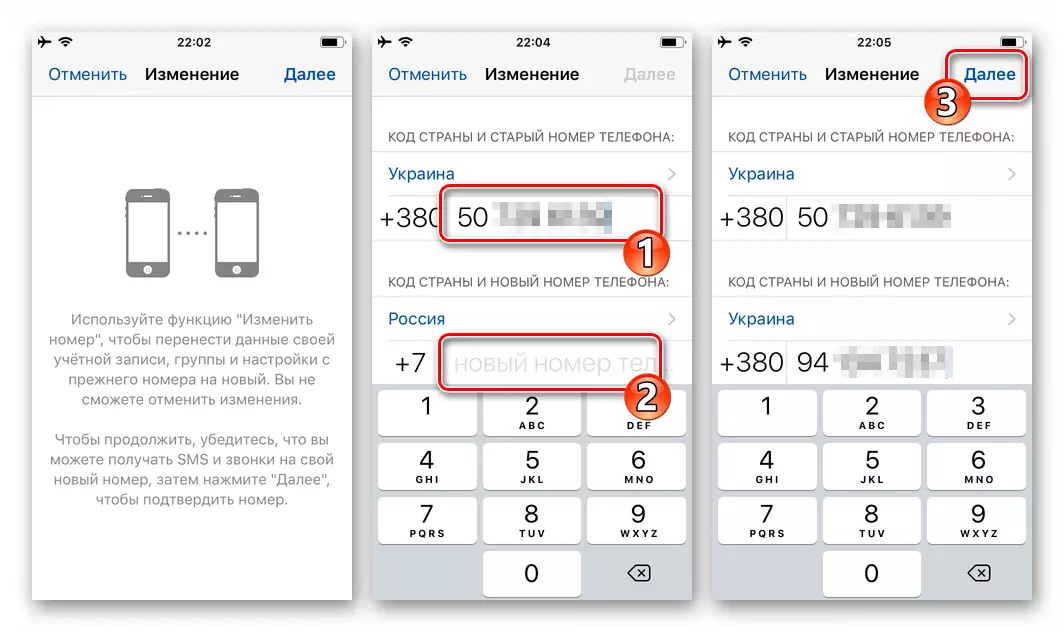
- Sekarang, jika perlu, aktifkan suis "Pemberitahuan Hubungi" - pilihan ini menyediakan keupayaan untuk menghantar secara automatik individu atau kepada semua pengguna dari buku alamat anda notis contoh anda kepada pengenal WhatsApp.
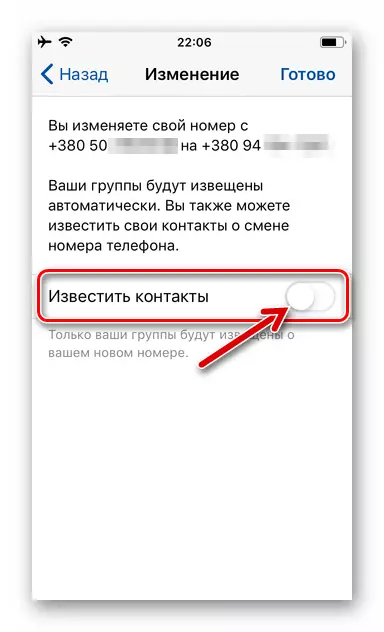
Dalam senarai yang dibuka, anda boleh memilih sama sekali entri dalam "kenalan"; Hanya orang yang mempunyai bilik sembang terbuka; Tentukan alamat pemberitahuan individu, menyentuh "Sediakan". Memilih Interlocutor Penting, Ketik "Sedia."
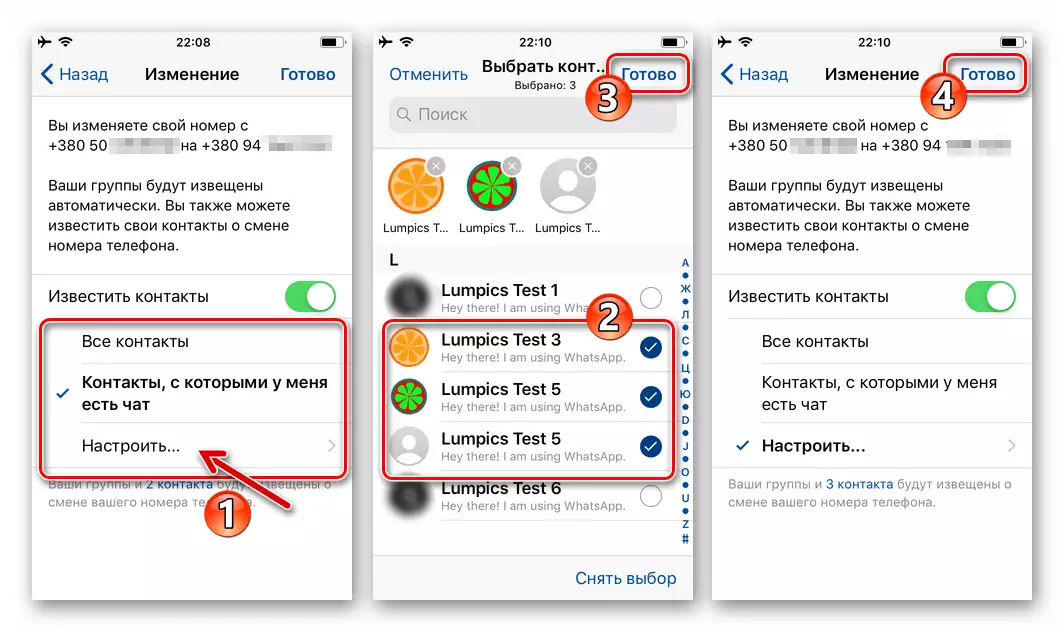
- Sahkan kesetiaan 4 cadangan ini yang dimasukkan dalam langkah 4 cadangan ini sekali lagi, menyentuh "Ya" di bawah pertanyaan sistem. Seterusnya, mengharapkan resit SMS mengandungi kombinasi rahsia 6 digit yang anda perlukan untuk menyediakan utusan dengan memasukkan papan kekunci maya pada skrin yang dipaparkan olehnya.
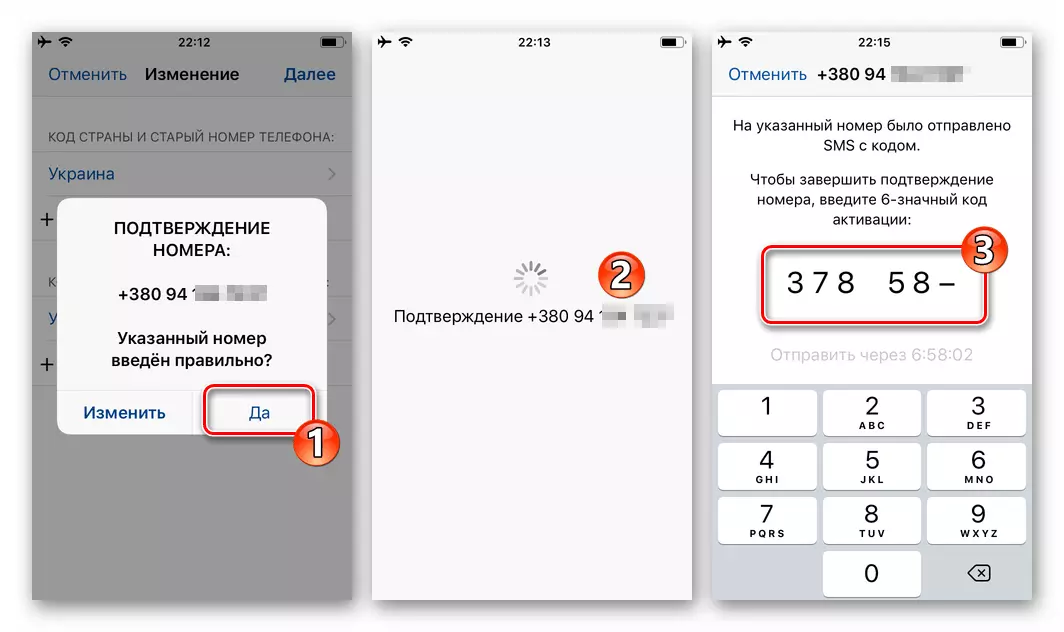
- Selepas melaksanakan arahan sebelumnya, tunggu beberapa saat - Setelah selesai pemeriksaan Kod WhatsApp akan menunjukkan kejayaan yang mengesahkan keseluruhan tetingkap yang diterangkan, di mana anda perlu mengetuk "OK".
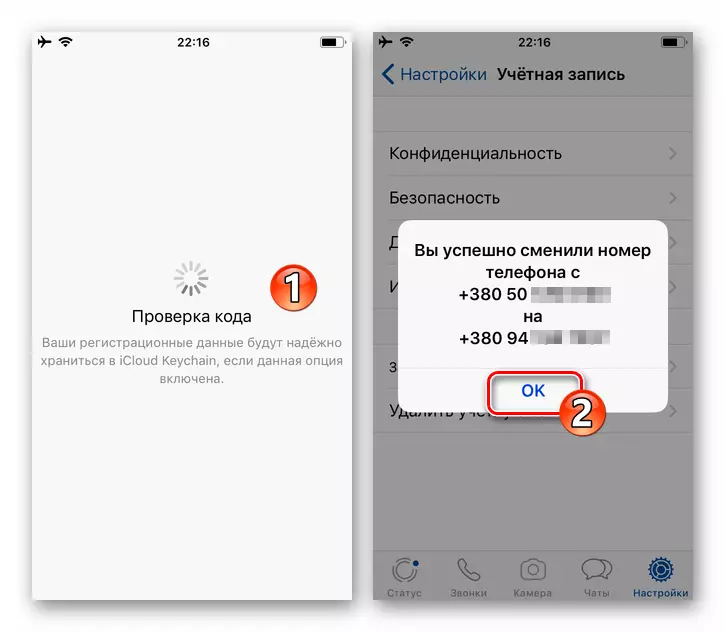
- Mengenai perubahan pengenal ini dalam Rasul Vatsap dengan iPhone selesai. Di samping itu, pastikan keberkesanannya adalah mungkin dengan membuka skrin dengan data profil anda sendiri, seperti yang diterangkan dalam bahan rujukan berikut.
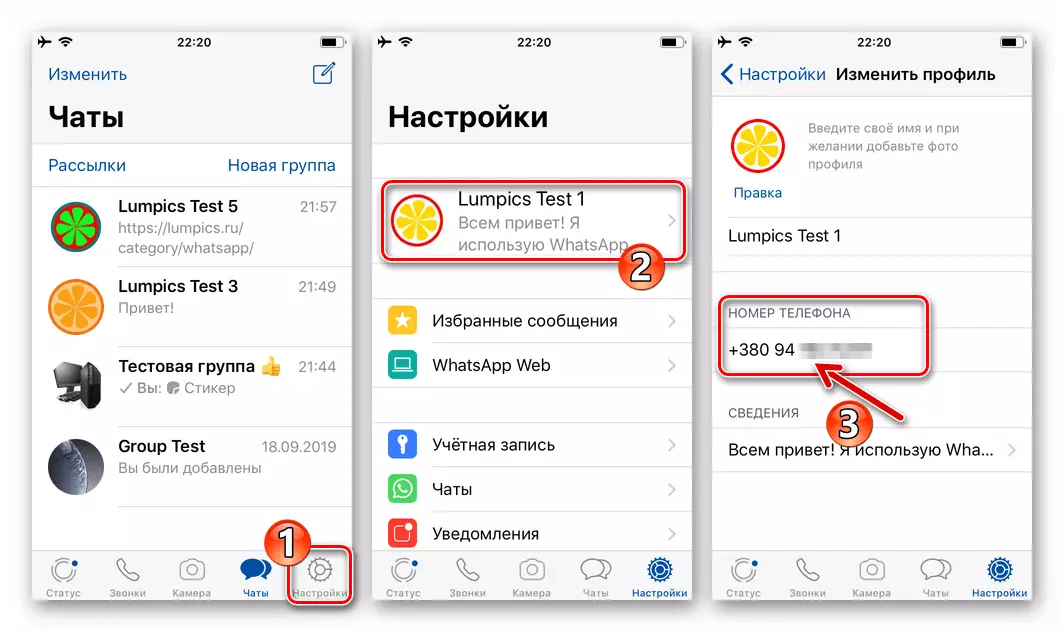
Baca lebih lanjut: Bagaimana untuk melihat nombor WhatsApp anda dengan iPhone
Selain itu. WhatsApp untuk Windows.
Sekiranya tidak hanya peranti mudah alih untuk memasuki sistem yang sedang dipertimbangkan, tetapi juga PC, selepas menggantikan nombor, anda perlu memberi sedikit perhatian. Sekiranya sesi di VATSAP dibuka di "Big Brother" sebelum operasi, semasa peralihan ke nombor sesi baru akan dihentikan, dan pelanggan untuk Windows dinyahaktifkan. Untuk meneruskan penggunaan "Clone" Rasul pada komputer, adalah perlu untuk log masuk lagi - Imbas kod yang ditunjukkan oleh aplikasi menggunakan telefon pintar.
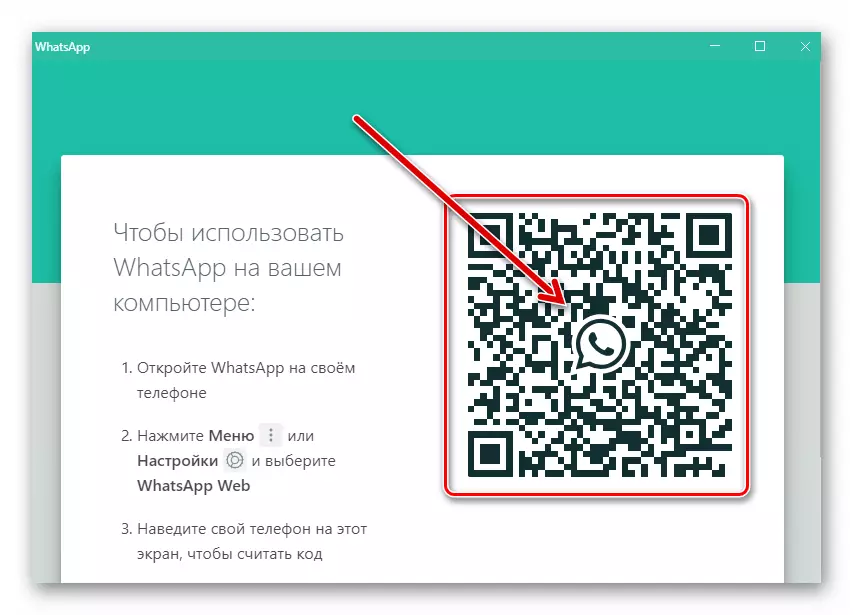
Baca lebih lanjut: Scan QR Code untuk mengaktifkan desktop atau versi web WhatsApp Messenger
Kesimpulannya
Dalam kemerdekaan atas sebab-sebab mengapa keperluan untuk berpindah ke nombor baru dalam Whatsapp, terima kasih kepada fungsi khusus yang disediakan di Messenger, keseluruhan operasi dijalankan dengan cepat dan mudah dengan kedua-duanya dengan telefon pintar Android dan dengan iPhone.
- Buka aplikasi VATSAP pada peranti "robot hijau" yang cantik.
